RESUMO
Veja como você pode consultar seus ingressos em aberto no NetFactor, imprimir boletos pela manutenção dos ingressos, imprimir a Danfe dos ingressos gerados a partir de uma NFe e consultar todas as movimentações do ingresso.
APRESENTAÇÃO
No sistema operacional o usuário deve ir em ‘Cobrança – Manutenção de ingressos – Em Aberto – Por seleção’.

O usuário será direcionado para a Lista de Ingressos em Aberto – Manutenção, nessa tela será possível consultar os ingressos em aberto no sistema, sendo possível utilizar os seguintes filtros (ID, Documento, Vencimento, Nome do Cedente, Cód.Cedente, Nome Sacado, Cód Sacado, Nosso Número, Número NFE, Chave NFE, Valor e CNPJ do Sacado).
Logo após selecionar o parâmetro e preencher o campo, basta clicar em ‘Pesquisar’.

Será apresentado o ingresso na listagem conforme pesquisado. Na primeira tela você já consegue observar várias informações do ingresso. Nesta tela é possível você imprimir a DANFE quando o ingresso é ligado a uma Nfe, consultar as movimentações e imprimir o boleto (botões destacados abaixo, seguindo a ordem descrita).
Quando clicar na impressora, será impresso na tela em formato PDF a DANFE ou o boleto.

Se você entrar nas movimentações, será aberta uma nova página onde lista todas as movimentações do ingresso, acompanhamentos de checagem e cobrança, listagem das pendências, movimentação da NFe e entre outras informações.
No rodapé você tem a opção de entrar na manutenção do ingresso, onde é possível fazer a alteração de algumas informações, excluir o título e consultar o título.

Se você clicar em ‘Manutenção’, será aberta a tela abaixo onde mostra todas as informações do título.
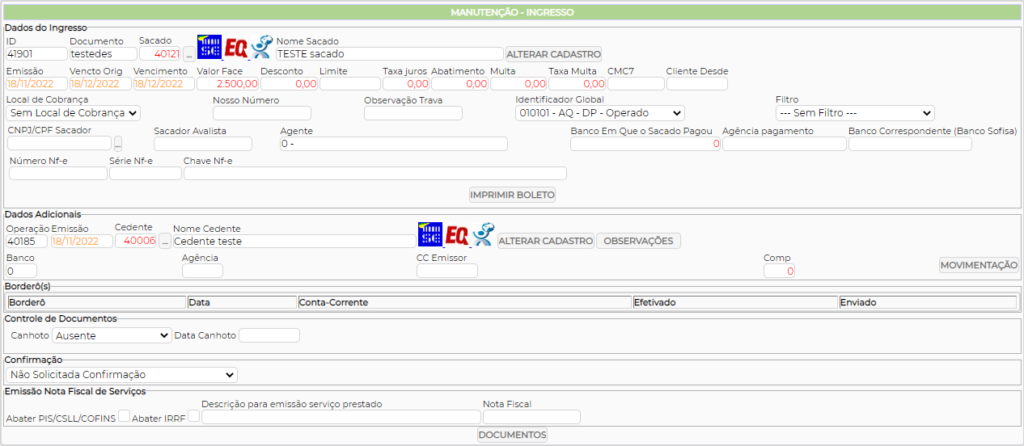
Quando você clicar em ‘Consultar’ será apresentada exatamente a mesma tela, porém todos os campos estarão desabilitados para alteração.
Quando clicar em ‘Excluir’ será apresentada a mensagem para você confirmar que seja excluir o título.
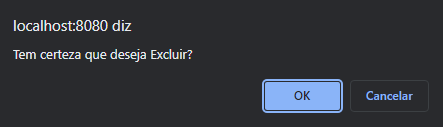
Se você confirmar será apresentada a mensagem de conclusão e o título será excluído do sistema.
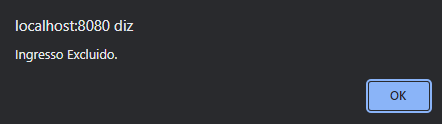
Você também pode incluir um ingresso manualmente no sistema por esta mesma tela clicando em ‘Incluir’.

Na próxima tela, o usuário poderá preencher os campos de número de documento, sacado, vencimento, valor, local de cobrança, e cedente, entre outras informações conforme necessidade do usuário, logo após preencher as informações é só clicar em ‘Confirmar’ no rodapé.
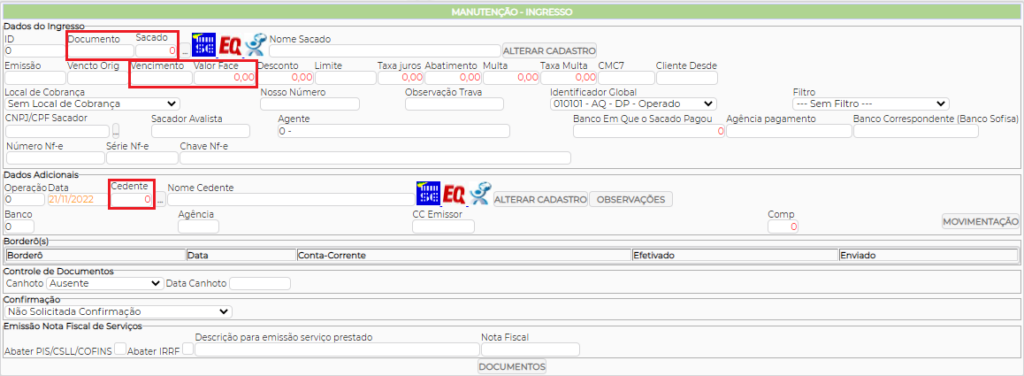
Após confirmado, o ingresso já estará cadastrado no sistema e disponível para consultas na manutenção de ingresso em aberto.

Manual Nº 12.01.01


